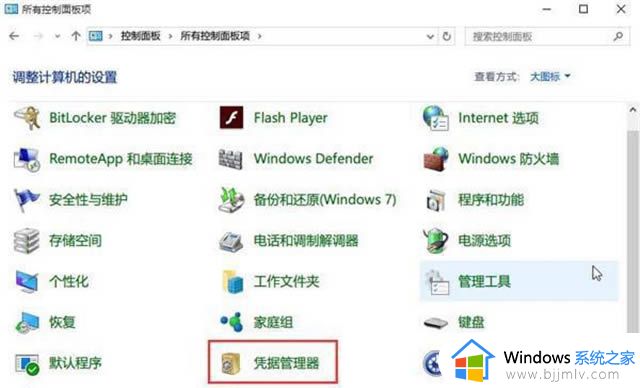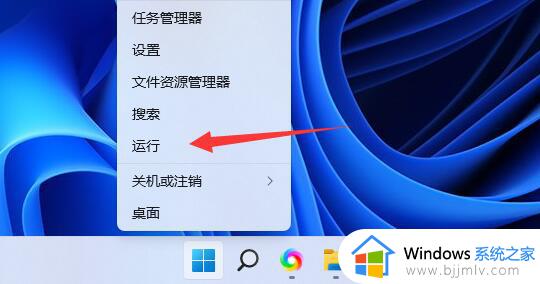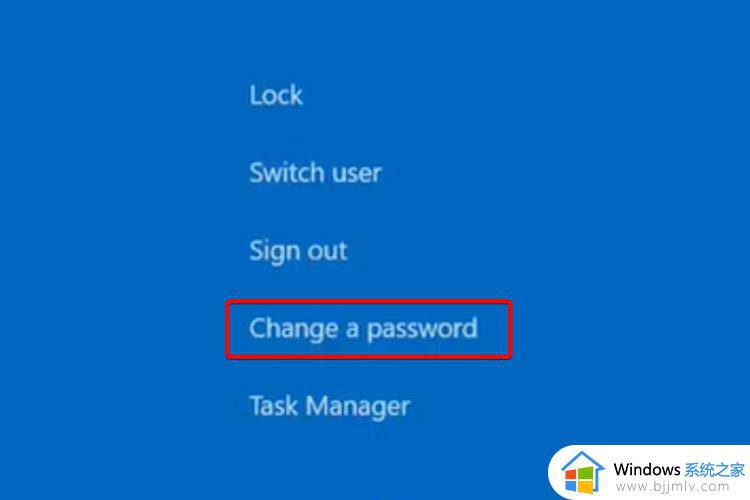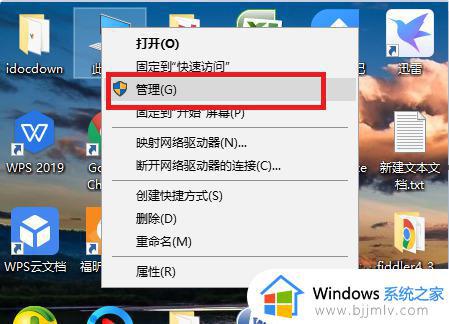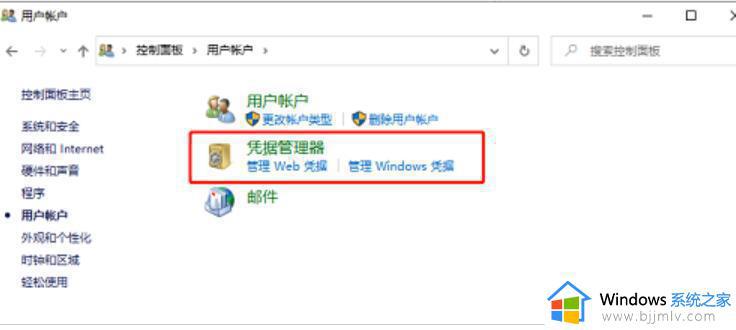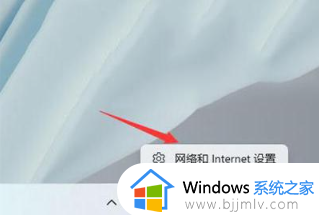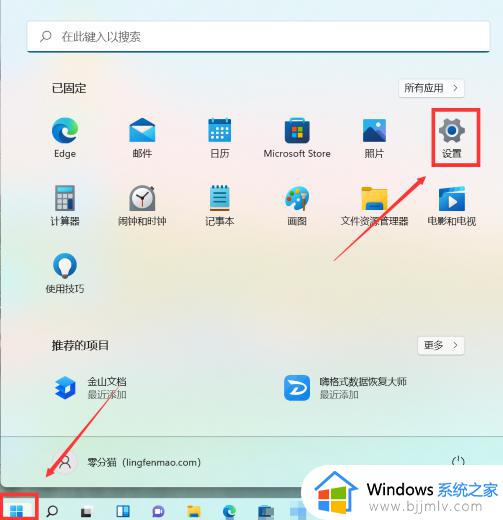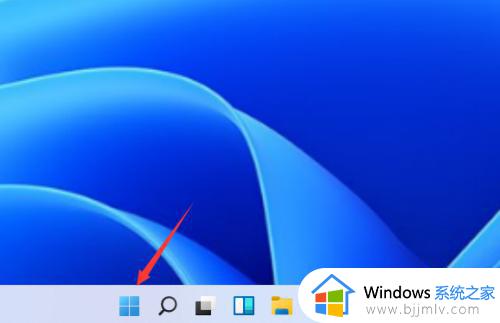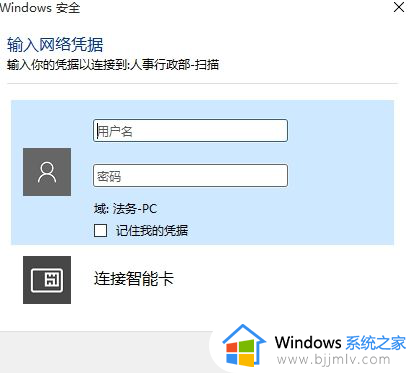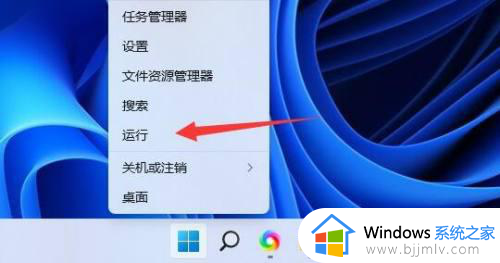win11管理网络密码凭证在哪里保存 win11网络凭据用户名和密码怎么保存
更新时间:2023-08-29 11:16:14作者:runxin
在日常使用win11电脑浏览网站的时候,经常需要登录账户和密码来进行操作,而在没有保存账户密码的情况下每次都需要输入很是麻烦,因此在win11系统中管理网络密码凭证能够方便用户更好的保存用户名和密码,那么win11管理网络密码凭证在哪里保存呢?这里小编就来教大家win11网络凭据用户名和密码怎么保存,一起来看看吧。
具体方法:
1、首先,按下”win+r“组合键打开运行框。
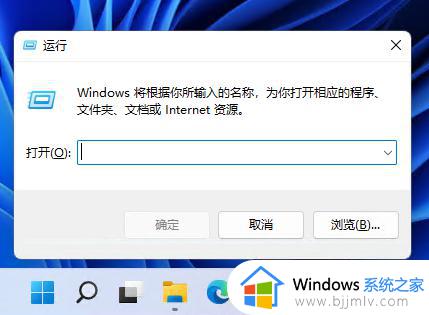
2、输入命令:control,按回车打开控制面板。
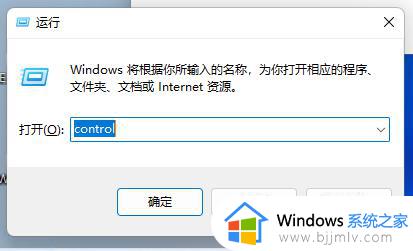
3、在控制面板中,点击“凭证管理器”。
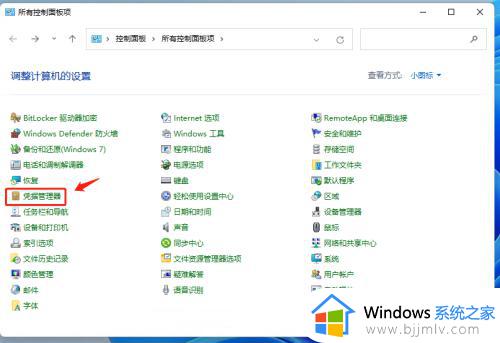
4、然后在打开的凭证管理器中选中“Windows凭证”,并点“添加凭证”。
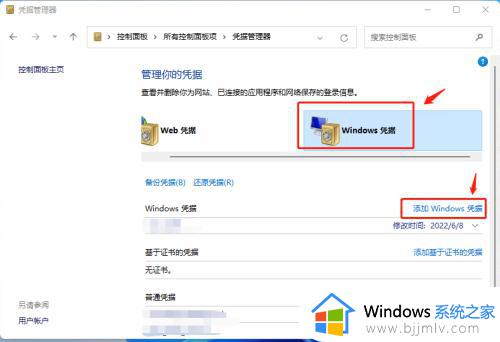
5、输入共享服务器地址,以及有访问权限的用户名和密码,点“确定”保存即可。
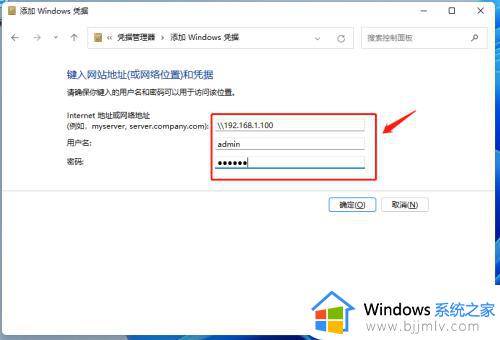
6、设置好以后,我们以后访问该服务器共享时,就不会再提示输入用户名和密码了。
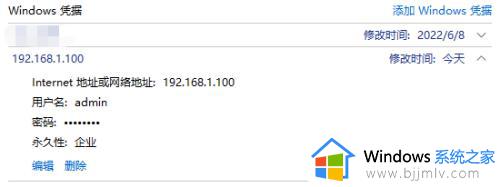
以上就是小编给大家带来的win11网络凭据用户名和密码怎么保存全部内容了,如果有不了解的用户就可以按照小编的方法来进行操作了,相信是可以帮助到一些新用户的。